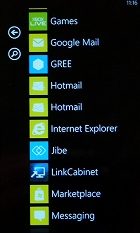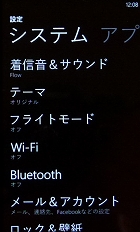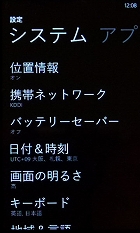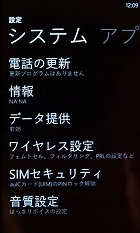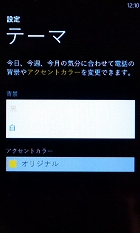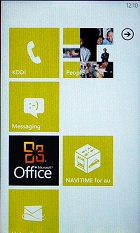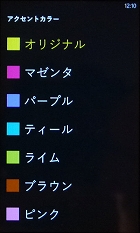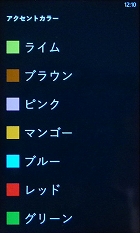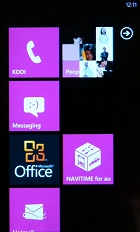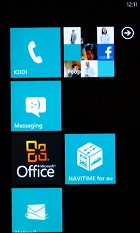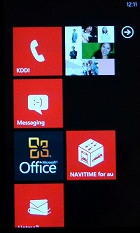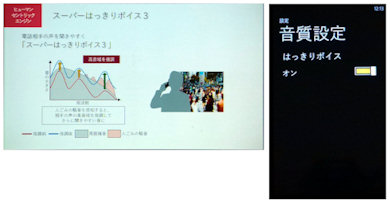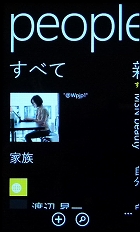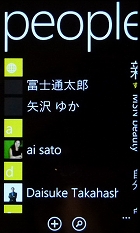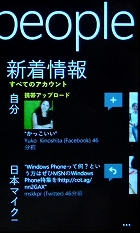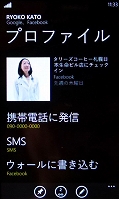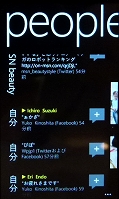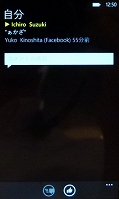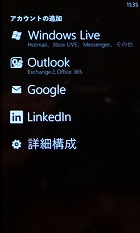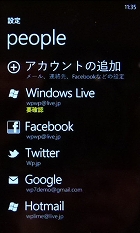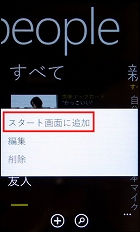写真で解説する「Windows Phone IS12T」(ソフトウェア編):UIは使いやすい? バッテリーの持ちは?(1/3 ページ)
スマートフォンを使う上で、満足度を大きく左右する要素の1つがUI(ユーザーインタフェース)だろう。マニュアルを見ずに直感的に操作できるか、スムーズに動作するか、といった点がUIにおいては重要だ。Windows Phone 7.5を搭載したauのスマートフォン「Windows Phone IS12T」は、従来のWindows MobileからUIを根本から変え、全く新しいユーザー体験を提供している。Windows MobileはPCとの親和性が高いUIを持つモバイル向けOSといえるが、Windows Phone 7.5ではスマートフォンとしての使いやすさを最重視し、直感的なUIを目指した。ソフトウェア編では、この新UIを中心にリポートしよう。
入り口はスタート+メニュー画面で構成
まずスタート画面。iPhoneではアプリ、Androidではアプリのショートカットやウィジェットが並び、横スクロールでページを切り替えて使うタイプだが、Windows Phone 7.5では「タイル」と呼ばれるショートカットが設置され、スクロールは縦型だ。初期状態では電話、メッセージ、メール、People、Internet Explorerなどが設置されているが、好きなアプリを配置したり、並び順を変えたりできる。このタイルは「ライブタイル」も呼ばれており、着信件数や新着メールの件数、カレンダーに登録した予定などがタイルの中に表示される。ショートカットとしてはもちろん、Androidで言うウィジェットのような役割も果たすわけだ。
タイルは正方形が基本だが、カレンダーやピクチャーなど横長のタイルもある。タイルを長押しすると画鋲アイコンが表れ、これを押すとスタート画面から消える。長押しした状態でドラッグすると、タイルの配置場所を変更できる。タイルが消えた部分は歯抜けの状態となり、後ろに並んでいるタイルが自動的に詰まっていく仕様ではないので、歯抜けにしたくなければ適時タイルを詰めていく必要がある。スタート画面に設置できるタイルの数は最大11行。
スタート画面を左側にフリックするか、画面右上の矢印に触れると、メニュー画面に切り替わる。このメニュー画面からすべてのアプリや設定にアクセスできる。よく使う機能をスタート画面から、その他の機能や設定はメニュー画面からという使い分けになるだろう。メニュー画面で任意のアプリを長押しすると「スタート画面に追加」というサブメニューが現れるので、ここをタップすればスタート画面にタイルが設置される。
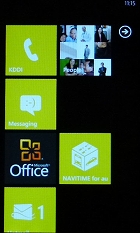
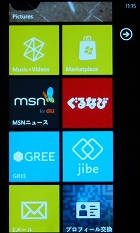
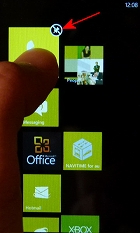
 正方形のタイルが2列、または長方形のタイルが1列で並ぶスタート画面。標準のスタート画面は、アプリによってタイルの色が異なる(写真=左端、左中)。タイルを長押しすると、スタート画面から消したり並びを変えたりえきる。画鋲アイコンを押すとタイルが消える(写真=右中)。メニュー画面からスタート画面に追加する(写真=右端)
正方形のタイルが2列、または長方形のタイルが1列で並ぶスタート画面。標準のスタート画面は、アプリによってタイルの色が異なる(写真=左端、左中)。タイルを長押しすると、スタート画面から消したり並びを変えたりえきる。画鋲アイコンを押すとタイルが消える(写真=右中)。メニュー画面からスタート画面に追加する(写真=右端)富士通東芝が「IS02」や「REGZA Phone IS04」向けに採用した「NX!UI」などの独自UIは用意されておらず、Windows Phone 7.5標準のUIとなっている。ただ、独自機能として、人混みの中でも相手の声を聞くやすくする「スーパーはっきりボイス3」を搭載している。
アドレス帳+SNSの「Peopleハブ」
さまざまな機能を集約した「ハブ」を採用しているのもWindows Phone 7/7.5の特徴だ。その代表的な機能である「Peopleハブ」を見てみよう。Peopleハブは文字どおり「人」に関連するデータを一元管理できるもの。アドレス帳として利用できる「すべて」には、Twitter、Facebook、Windows Liveの友達が一覧表示され、電話番号やメールアドレスの追加や連絡先の新規登録ができる。「新着情報」に友達の更新情報が表示される。ここから「いいね!」を押したり、コメントを入れたりできる。「最新」にはメールや電話などで最近連絡を取ったユーザーの写真や名前が表示される。新着情報と最新だと、名称からその違いが分かりにくいので、最新は「履歴」などにした方がよかったのではと思う。また、日本向けに投入するのならSNSに「mixi」も入れてほしいと思う。
「すべて」「新着情報」「最新」には、Peopleハブを左右にスクロールしてアクセスする。このインタフェースは「パノラマUI」と呼ばれ、多くのアプリに共通で採用されている。パノラマUIでは1画面ごとにページが分割されているわけではなく、縦長に配置された複数のコンテンツの列を横スクロールしながら表示する。Webページを横向きにスクロールする感覚、と言うとイメージしやすいだろうか。1画面ごとにページを区切っているiPhoneやAndroidとはUIの思想が異なる。ちなみに、パノラマUIではスクロールして端に行ってもスクロールし続けるので、どこが端なのかが分かりにくいのは好みが分かれるかもしれない。
IS12T(Windows Phone)には「アドレス帳」という概念がなく、連絡先を登録したユーザーに電話をかけるには、Peopleハブから登録データにアクセスし、「携帯電話に発信」を選ぶ必要がある。ダイヤルして電話をかける場合、スタート画面から「電話」にアクセスし、画面下部のダイヤルアイコンから現れるキーパッドを使う。このキーパッドの表示方法が分かりにくく、表示するのにスタート画面から2ステップかかるのは少し不親切な印象を受けた。
Windows Phone 7.5の新機能として、Peopleハブでグループ設定をして一括でメールを送ったり、スタート画面に設置したりできるようになった。グループをスタート画面に置けば、特定ユーザーだけのSNSの更新状況を手軽にチェックできて便利だ。
関連キーワード
ユーザーインタフェース | Windows phone | Windows Mobile | アプリケーション | Windows Phone IS12T | SNS | Windows Phone 7 | Windows Phone 7.5 | Android | アイコン | 直感的 | スマートフォン | アドレス帳 | 富士通 | OS | ショートカット | IS series | バッテリー | Facebook | 富士通東芝モバイルコミュニケーションズ | インタフェース | iPhone | Twitter | ウィジェット | アルバム | au | ブラウザ | カメラ | Internet Explorer | 入力技術 | IS02 | REGZA Phone IS04 | mixi(ミクシィ) | NX!UI | REGZA Phone | 一元管理 | ユーザーエクスペリエンス | Windows Live
Copyright © ITmedia, Inc. All Rights Reserved.
アクセストップ10
- 「ポケモンGO」でアバターの髪形や体形を変更可能に 早速試してみた率直な感想 (2024年04月18日)
- 「改正NTT法」が国会で成立 KDDI、ソフトバンク、楽天モバイルが「強い懸念」表明 (2024年04月17日)
- 「楽天ペイ」「楽天ポイントカード」「楽天Edy」アプリを統合 “史上最大級のキャンペーン”も実施 (2024年04月18日)
- 最新のXperia発表か ソニーが「Xperia SPECIAL EVENT 2024」を5月17日に開催 (2024年04月17日)
- 新たな縦折りスマホがDOOGEEから登場 タフネスの次は折りたたみだ (2024年04月18日)
- 通話翻訳や文字起こしの「Galaxy AI」、2年前のスマホ「Galaxy S22」「Galaxy Z Flip4/Z Fold4」にも搭載 One UI 6.1へのアップデートで (2024年04月18日)
- Suicaグリーン券の購入方法 切符と比べてお得?:モバイルSuica活用術 (2024年04月18日)
- Back Marketの「リファービッシュ製品」が中古と違うワケ 売れ筋はiPhone 13、バッテリー“100%保証”の計画も (2024年04月17日)
- 楽天モバイル、関東地方の5Gエリアを2024年内に最大1.6倍拡大へ 衛星通信の干渉条件緩和により (2024年04月18日)
- 縦折りスマートフォン6機種のスペックを比較する サイズ/カメラ/価格の違いは? (2024年04月17日)